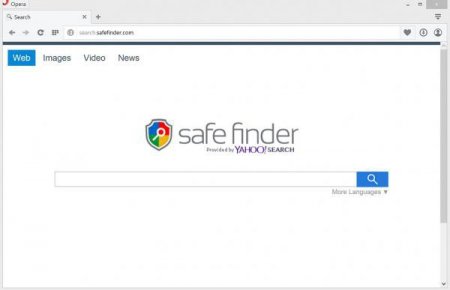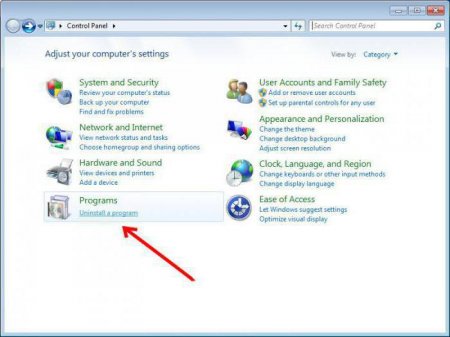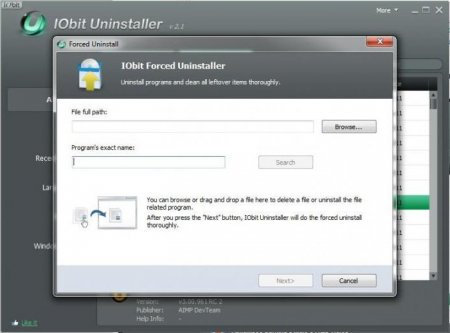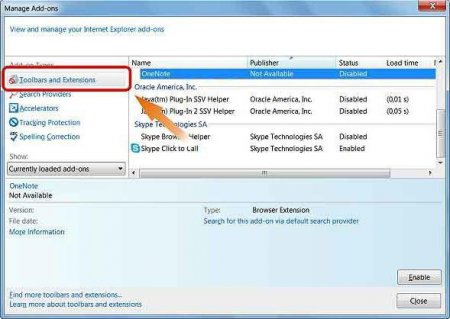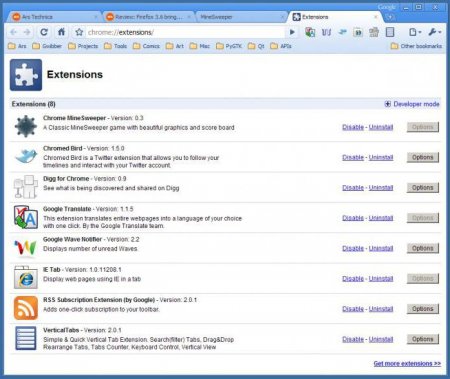Загроза SafeFinder: як видалити програму найпростішими способами?
Досить часто при встановленні якогось безкоштовного програмного забезпечення багато користувачів не звертають уваги на те, що за замовчуванням в систему можуть бути встановлені програма SafeFinder. Як видалити її потім, знають не всі, і найчастіше процес перетворюється на справжній головний біль.
Загалом ця утиліта є звичайним засобом завантаження спаму, та ще й виробляють редирект (пересилання) з сайту на сайт. Але мало хто знає, що програма може з часом розвиватися, що в кінцевому рахунку призведе до того, що вона стане представляти собою неабияку загрозу. Ось тоді-то користувачі і починають замислюватися, як видалити SafeFinder з комп'ютера. Обмовимося відразу: зробити це непросто.
Після закінчення процесу інсталяції програма створює власні директорії з файлами в папці Program Files і Program Data, прописує власні ключі в реєстрі, а іноді в процесі еволюції підміняє оригінальні «майкрософтовские» системні файли. Саме тому з нею дуже важко боротися. До того ж згодом додаток так глибоко впроваджується в систему, що може запросто передавати третім особам конфіденційну інформацію користувача (паролі, логіни, пін-коди і т. д.)
Можна використовувати унікальну за своїми принципами роботи програми iObit Uninstaller. Після установки її можна викликати вручну або використовувати інтегровану команду повного видалення у вищезазначеному розділі «Панелі управління» (Forced Uninstall). Спочатку буде запущений стандартний деінсталятор, а після цього – процес поглибленого сканування на предмет наявності залишкових файлів і ключів реєстру. В результат пошуку необхідно виділити всі посилання і задіяти параметр знищення файлів.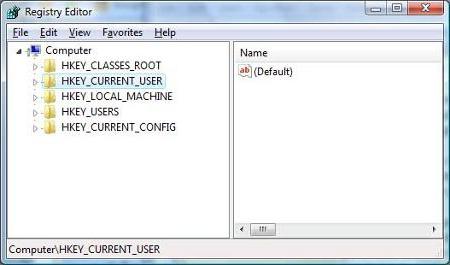 Зазвичай це ключ Browser Infrastructure Helper або SafeFinder.exe розташований у розділі Run при переході по основній гілці HKCU (запису локального користувача). Крім того, слід задати пошук в файловому менеджері і все, що пов'язано з записами SafeFinder, видалити вручну (зазвичай ці дані знаходяться в папках AppData/Local).
Зазвичай це ключ Browser Infrastructure Helper або SafeFinder.exe розташований у розділі Run при переході по основній гілці HKCU (запису локального користувача). Крім того, слід задати пошук в файловому менеджері і все, що пов'язано з записами SafeFinder, видалити вручну (зазвичай ці дані знаходяться в папках AppData/Local).
Загальним для всіх браузерів правилом є виставлення порожній сторінки в якості початкової (about:blank).
Що таке SafeFinder?
Почнемо, мабуть, з опису загрози. Спочатку цей модуль встановлюється в системі нібито як засіб швидкого доступу до деяких рекламним акціям і пропозицій, які є в Інтернеті (найчастіше продукт подається як безпечна система пошуку).Загалом ця утиліта є звичайним засобом завантаження спаму, та ще й виробляють редирект (пересилання) з сайту на сайт. Але мало хто знає, що програма може з часом розвиватися, що в кінцевому рахунку призведе до того, що вона стане представляти собою неабияку загрозу. Ось тоді-то користувачі і починають замислюватися, як видалити SafeFinder з комп'ютера. Обмовимося відразу: зробити це непросто.
Проникнення на комп'ютер і еволюція
Як вже було сказано вище, програма може встановлюватися через інші програми. Тут треба стежити за тим, що в даному випадку пропонує інсталятор. Як правило, на одному з етапів з'являється вікно, в якому дрібним шрифтом прописано, що SafeFinder буде встановлено додатково. Іншими словами, слід ставити не установку за замовчуванням, а налаштовувану, з розширеними налаштуваннями. Природно, аплет може проникати в систему при відвідуванні деяких сайтів. Наприклад, користувач клацає по банеру на кшталт «Як швидко схуднути» - дивишся, і запускається установка модуля SafeFinder у фоновому режимі.Після закінчення процесу інсталяції програма створює власні директорії з файлами в папці Program Files і Program Data, прописує власні ключі в реєстрі, а іноді в процесі еволюції підміняє оригінальні «майкрософтовские» системні файли. Саме тому з нею дуже важко боротися. До того ж згодом додаток так глибоко впроваджується в систему, що може запросто передавати третім особам конфіденційну інформацію користувача (паролі, логіни, пін-коди і т. д.)
SafeFinder: як видалити програму найпростішим методом?
Щоб позбутися цього додатка найпростішим методом на ранньому етапі зараження, слід використовувати стандартну «Панель управління», де вибирається розділ програм і компонентів. У списку встановлених додатків потрібно знайти SafeFinder, після чого запустити процес видалення. Єдине, що в такому методі викликає законні сумніви, так це тільки те, що, на жаль, ключі реєстру повністю не знищуються. Як наслідок – все ще активна в системі частина програми SafeFinder. Як видалити її повністю?Використання спеціалізованих утиліт
Тут нам знадобиться допомога професійних утиліт. Деякі рекомендують використовувати Spy Hunter. З цим можна не погодитися, оскільки позбавитися від цієї утиліти буде ще складніше, ніж від SafeFinder. Тепер розглянемо, як видалити програму SafeFinder за допомогою спеціальних професійних додатків.Можна використовувати унікальну за своїми принципами роботи програми iObit Uninstaller. Після установки її можна викликати вручну або використовувати інтегровану команду повного видалення у вищезазначеному розділі «Панелі управління» (Forced Uninstall). Спочатку буде запущений стандартний деінсталятор, а після цього – процес поглибленого сканування на предмет наявності залишкових файлів і ключів реєстру. В результат пошуку необхідно виділити всі посилання і задіяти параметр знищення файлів.
Search.SafeFinder.com: як видалити аплет вручну
Вищеперелічені методи допомагають тільки на першій стадії. Якщо після зараження пройшло досить багато часу, в доповнення до цих дій доведеться зайти в редактор реєстру (команда regedit) і видалити деякі ключі.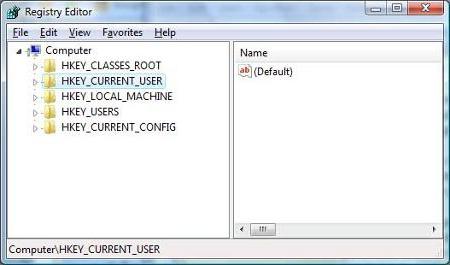
Відключення доповнень в браузерах
Ще один неприємний момент полягає в тому, що програма при інсталяції може встановлювати власні доповнення (надбудови) в браузерах. Їх доведеться або відключити або видалити, якщо такі є, а тільки потім проводити повне видалення програми. Розглянемо кілька популярних браузерів. В Internet Explorer слід використовувати кнопку, позначену шестернею, де після виклику меню вибирається розділ налаштування надбудов, знаходиться SafeFinder, натискається кнопка відключення (вкладка панелі інструментів і розширень). У Google Chrom або подібному браузері в адресному рядку вводиться chrome://extensions/, потім вибирається відповідна надбудова, після чого натискається кнопка видалення, позначена у вигляді кошика. У Mozilla Firefox для адресного рядка використовується команда about:addons, а в меню вибирається розділ розширень. Далі, як зазвичай, знаходимо запис SafeFinder і натискаємо кнопку видалення, розташовану поруч.Загальним для всіх браузерів правилом є виставлення порожній сторінки в якості початкової (about:blank).
Висновок
Ось, власне, і все, що стосується програми SafeFinder. Як видалити її різними методами, ми вже розібралися. Що ж стосується засобів видалення начебто Spy Hunter, яке відноситься до додатків для викорінення загроз типу Adware, Malware і Spyware, питання його використання є спірним, оскільки після його установки повністю позбутися такого програмного продукту буде дуже непросто. До того ж тут можуть знадобитися ключі активації, програма може додатково встановити ще купу всякого мотлоху і т. д.Схожі добрі поради по темі
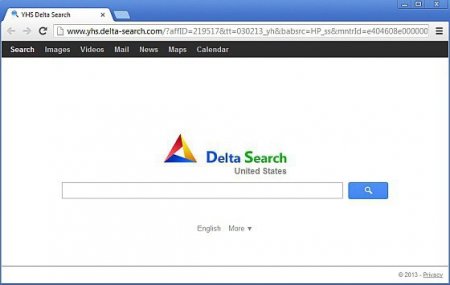
Як видалити Chrome Search: інструкції та поради
Те, що інтернет сьогодні несе користувачам сучасних комп'ютерних систем безліч загроз, знає кожен. Звідти приходять віруси і черв'яки, кейлоггери і
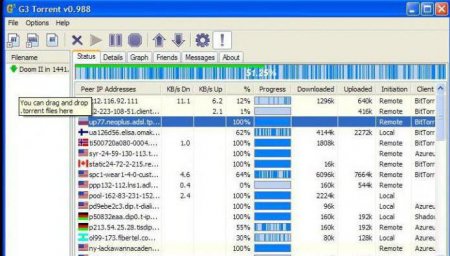
Як повністю видалити "Торрент" з комп'ютера? Докладний розбір
У статті розповідається про те, як повністю видалити "Торрент" з комп'ютера, що робити, якщо стандартні засоби не допомагають, і навіщо взагалі
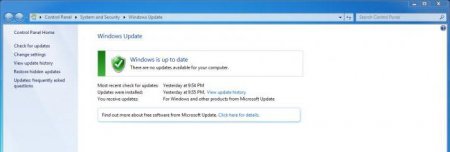
Що за оновлення KB3035583? Як видалити повідомлення "Windows 10"?
Оновлення Windows - це те, що найбільше турбує користувачів. Адже деякі файли здатні нашкодити операційній системі. Що за оновлення таке KB3035583?

Самокопіюючий комп'ютерний шкідник - що це таке і як з ним боротися?
На жаль, зараз підхопити вірус комп'ютерного одному дуже легко. Що робити, якщо він все-таки є? Як лікувати?
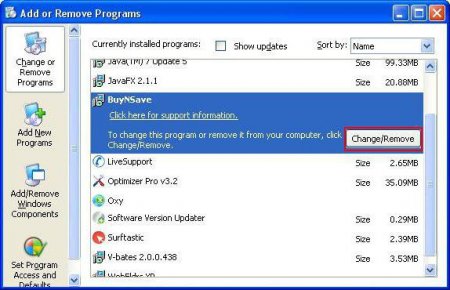
Smartinf ru: як видалити з комп'ютера?
Багато користувачів останнім часом стикаються з такою комп'ютерної заразою, як Smartinf. ru. Як видалити її з комп'ютера? Звідки вона взагалі
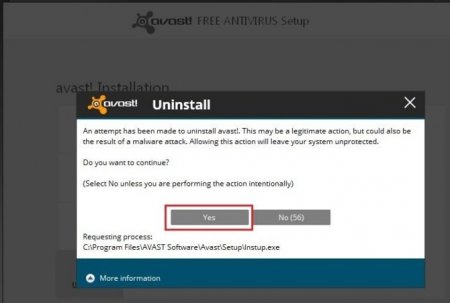
Як видалити Avast з комп'ютера
У наш час складно уявити собі того самовпевненого користувача, який би ризикнув подорож по безкрайніх просторах Інтернету, не захистивши свій